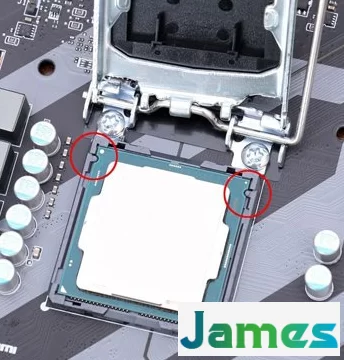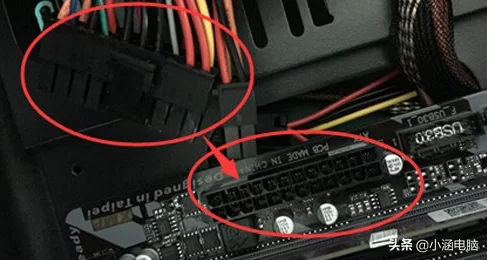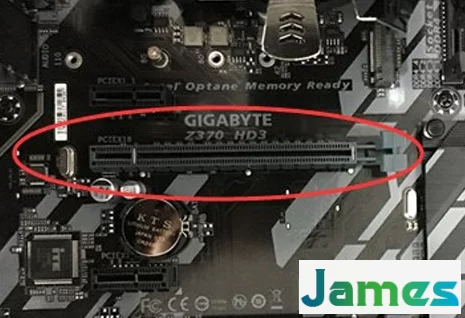这次手把手教您电脑组装,如果您是新手不太明白如何把配件组装起来,这里会有详细的教程跟图解。
首先我们先找一份您认为价格跟性能可以接受的配置单,然后在去各大电商寻找配置单上的配件购买。
收到快递我们先要观察包裹有没有挤压的地方,包裹是否完整,一切没问题了可以拆包开始装了。
第一步组装CPU+主板
拆开CPU先注意这3个角,我们将主板CPU插槽的拉杆打开插槽上盖,如下图所示,我们将CPU的两个凹槽对应CPU插槽中凸点
将拉杆拉回原处,黑色保护盖会自动弹出来。
CPU风扇我们用的是原装风扇,散热器底部自带硅脂,散热器的供电线连接至主板CPU FAN的插槽上
下面是安装内存主板一般是2个或者4个插槽,2个插槽的就不说了4个插槽是从CPU开始数1和3,2和4二种方法,千万别要随便插哦!内存插槽两边卡子掰开,内存金手指上面的缺口对应内存插槽上的凸点,这是防呆设计,反了插不进去的。
打开机箱我们先安装电源,电源位置在下面。
安装主板挡板
下面需要把铜螺柱固定到相应主板尺寸的螺丝孔,将主板孔位对应铜螺柱位置
然后可以放入主板了,上主板螺丝的时候不用太使劲
固态SSD 机械硬盘HDD照图装即可
HDAUDIO USB2.0线插在主板下面,主板上有图标都是防呆设计,口不对是插不进去的。
USB3.0一般都是在主板电源下面也是有图标的。
接下来就是让新手最头痛的跳线了
主板上找找有关这几个跳线图,一般是在右下角跳线附近
然后我们找到24Pin电源接头插到主板上
在找CPU供电线,插入主板右上角处的CPU供电接口上,电源出来的双4pin可以合并成8pin
接下来是给固定好的硬盘接电源跟数据线
固态硬盘数据线接入SATA0接口中,而机械硬盘接入SATA1接口中
接下来安装显卡,找到主板的PCI-E显卡插槽,如下图所示:
机箱PCI挡板要除掉2个在放入显卡
显卡需要独立供电,我们找出6pin供电接口插入。
剩下的就是整理线,注意线不要碰到风扇,开机没反应可以看下电源后面的开关打开了吗。
以上的图片大部分是参照网络上的,基本上插口都一样,整理起来希望能帮到您。
下一篇是系统安装!!!!
有问题请留言大家一起讨论!!!!